Настройката на фърмуера на DD-WRT на ръководство за рутер за потребителя
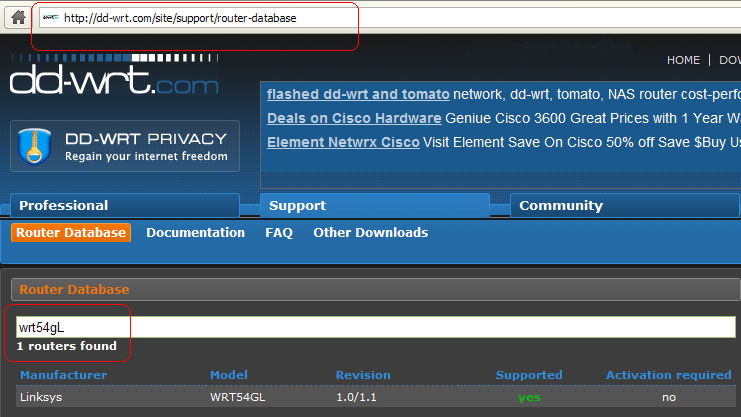
- 1411
- 367
- Lowell Altenwerth
DD WRT е фърмуер за рутери, създадени на базата на UNIX. Използва се за модели, работещи върху процесори Broadcom, Atheros, Xscale и PowerPC, и разширява стандартната си функционалност. Опитен потребител, който трябва да създава и конфигурира локална мрежа, почти винаги липсва обичайните настройки на рутера за изпълнение на всички задачи, тъй като този фърмуер е идеален за тези, които са необходимата тънка настройка на функциите и параметрите на домашната мрежа.
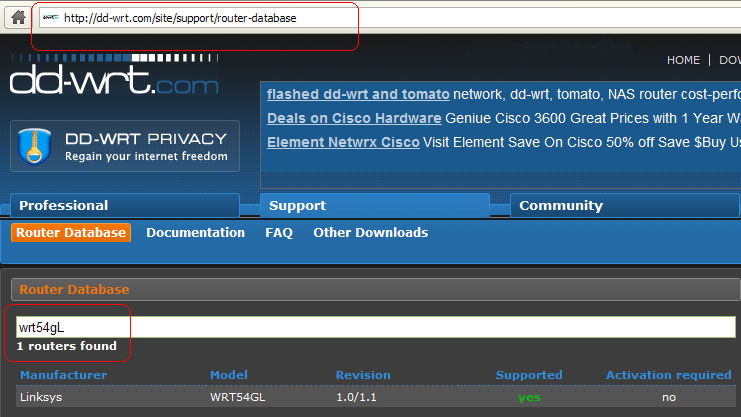
Инсталирането на фърмуера ви позволява да разширите възможностите на рутера
Фърмуер
В допълнение към обичайните настройки, предлагани от официалния софтуер за рутер, DD WRT предоставя следната функционалност:
- достъп чрез Telnet и SSH;
- Настройване на планиращия задачи Cron;
- Отдалечен старт (Wake-on-Lan);
- Настройка на Самба;
- Wi-Fi виртуални точки;
- PPTP, VPN - сървър и клиент;
- Други опции за гъвкава настройка на рутера.
Процедурата за настройване на рутера с DD-WRT
За да отворите страницата на настройките на рутера, зашит от DD WRT, трябва да конфигурирате автоматичната цел на IP и други стойности в компютърния адаптер на мрежата, от който ще конфигурирате. След това трябва да влезете в настройката на рутера според IP, първоначално посочен в инструкциите. Тук системата ще ви предложи да промените администратора за влизане и парола за по -надеждни. Излезте с нови данни за входа, въведете и запомнете - те ще ви бъдат полезни повече от веднъж, когато работят с други функции на рутера.
Ако желаете, можете да промените езика на потребителския интерфейс. Цитираме допълнителни инструкции, използвайки примера на руски. На страницата "Администрация" - "Управление" трябва да намерите елемента "Активиране на информационния сайт" и да поставите етикет с деактивирани. Тук в артикула за избор на език изберете руски. Натиснете Save.
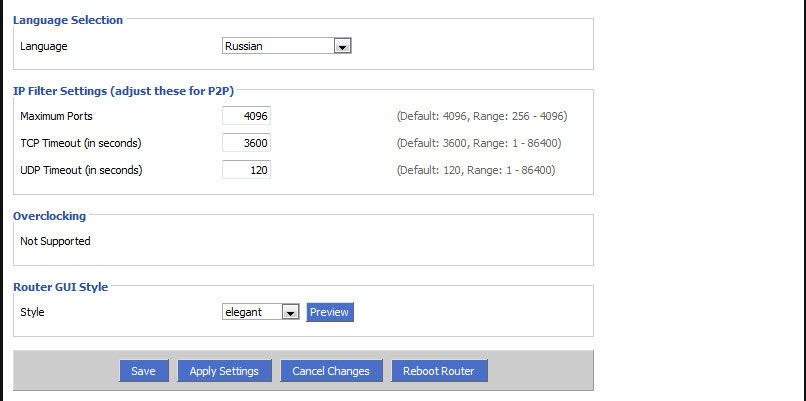
След това настройката започва директно.
Статичен IP
- В раздела "Инсталиране" - "Основни инсталации" Изберете "Тип връзка" - "Статичен IP".
- Въведете IP и други данни, предоставени от доставчика на услуги.
- Извадете маркировки в точки "Използване на DNSMASQ за DHCP" и "... за DNS". Запазете параметрите.
- Отидете в раздела "Service", деактивирайте "DNSMASQ". Запазете параметрите.
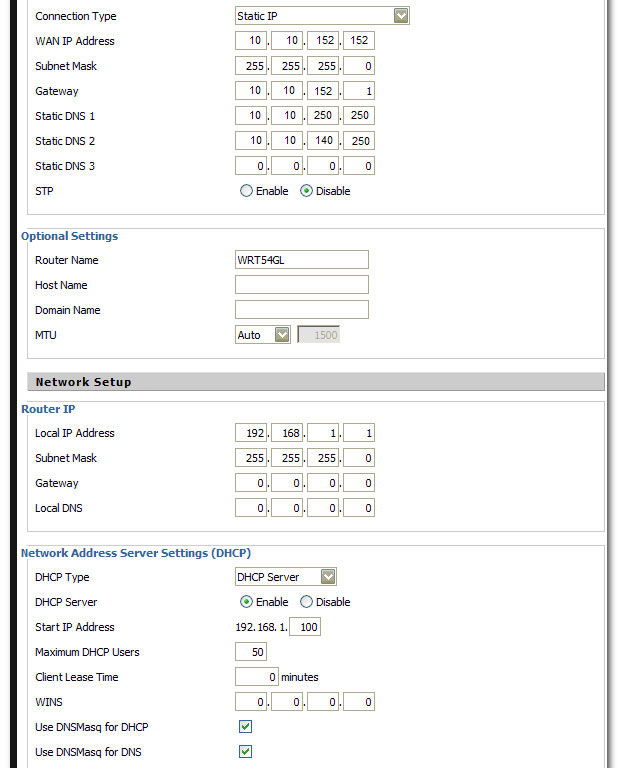
Маршрутизиране
Следваща - Настройване на маршрутизиране:
- Отидете на страницата "инсталация" - "маршрути".
- Задайте името и номера на маршрута (ваш за всеки от създадените подмрежи).
- "Дестинация мрежа" - 172.17.0.0 (или вашият диапазон на рисуване).
- „Подмрежата на маската“ - 255.255.0.0
- "Gateway" - IP -Shulus, издаден от доставчика.
- "Интерфейс" - wan.
- Запазете въведените стойности, повторете действията, за да създадете следващия маршрут.
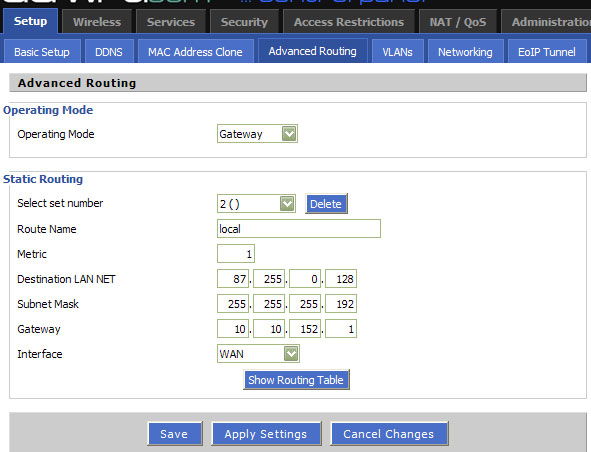
VPN връзка (PPTP)
- Отворете раздела "Service" - "PPTP".
- Активирайте „Опции за клиенти PPTP“.
- „IP или името на DNS сървъра“ - Въведете цифров или буквен адрес.
- "Mppe -shifting" - празно.
- Потребителско име и парола - от договора.
- Запазете.
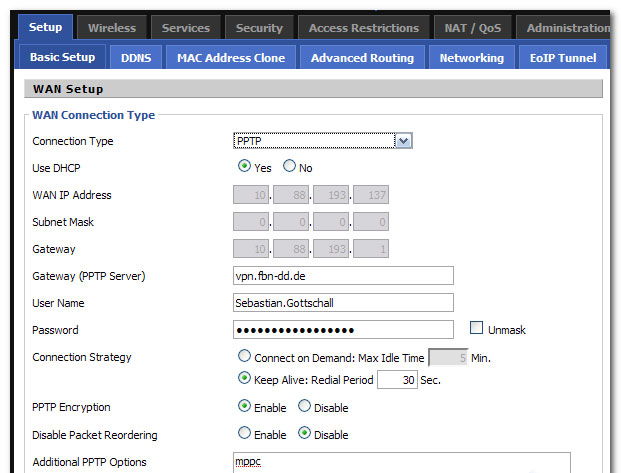
PPPOE връзка
DD WRT има известни трудности с внедряването на PPPOE протокола, така че ще трябва да предпишете ръчно някои параметри:
- В раздела "услуга" - "PPTP" изключете клиентите на клиента PPTP ".
- В раздела "Инсталиране" - "Основни инсталации" Изберете типа връзка "PPPOE".
- Вземете входния парале от договора.
- "Име на услугата" -
- "Статичен DNS1" - 172.17.0.2.
- Извадете маркировките срещу "dnsmasq за DHCP" и "DNSMASQ за DNS".
- Запазете.
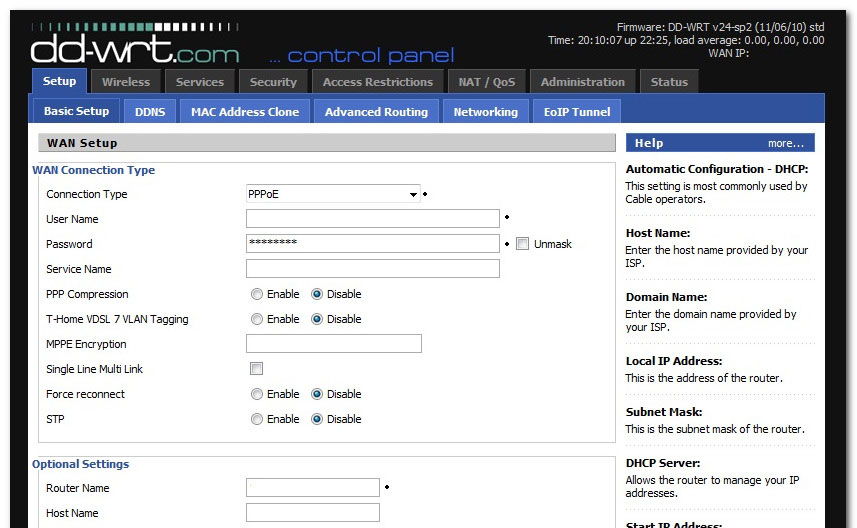
Така че външните и локалните мрежи на рутера под DD WRT да работят правилно едновременно, трябва да конфигурирате PPPOE Dual Access. Това се прави под формата на текстови команди:
- Въведете страницата ". Услуга " -" екип ".
- Въведете в текстовото поле (VLAN2 е името на интерфейса, разпределен за шкафчето):
RunConfig VLAN2 [IP-ADDRESS] NetMask [Subnet Mask] нагоре
Добавяне на маршрут -net 172.17.0.0 NetMask 255.255.0.0 GW [Адрес на шлюза]
Повторете за 172.18.0.0 и 172.24.0.0
Щракнете върху „Запазване на параметрите на стартиране“.
- В текстовото поле „Екип“ за въвеждане:
iptables -t nat -a postrouting -o vlan2 -j маскарад
iptables -t nat -a postrouting -o vlan2 -j snat -t wan_ip
След това - "Запазете защитната стена".
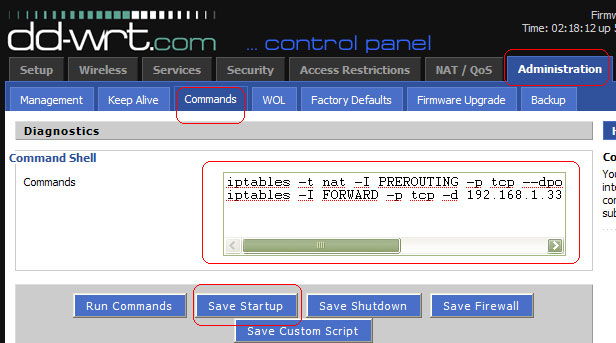
- След рестартиране устройството ще бъде свързано от PPPOE.
Wi-Fi мрежа
Последният удар са настройките на Vai-fi-мрежата:
- Раздел "Wi -fi" - "Основни настройки".
- Вид безжична мрежа - точка за достъп.
Режим на безжична мрежа - смесен.
Ширина на канала - 20 MHz.
SSID се излъчва - включете.
Мрежова конфигурация - в моста.
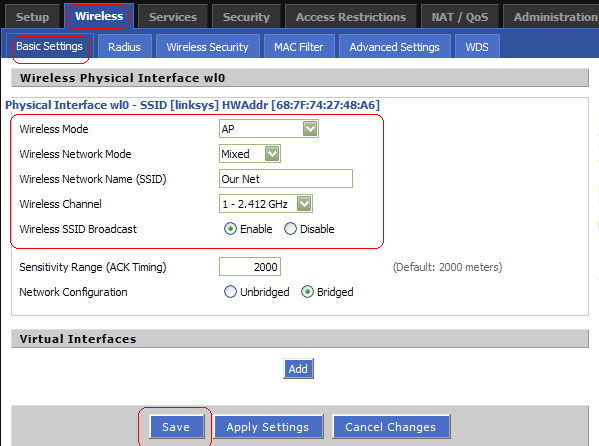
- За да зададете парола в Wi-Fi мрежа, трябва да преминете към раздела за безопасност, да изберете режим на сигурност WPA и да въведете нов ключ към „Общия ключ на WPA“.
- Запазете параметрите и рестартирайте рутера.
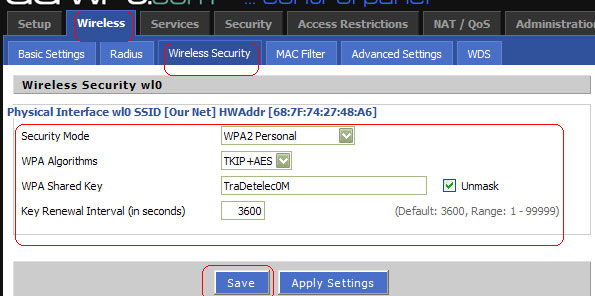
Заключение
Опитен потребител, който не е доволен от стандартните функции на рутера за удобна работа на домашната мрежа, предлагаме да се опитате да работите с рутери, зашити от DD WRT. Широката функционалност и правилната настройка на този фърмуер ще ви позволят да използвате функциите на рутера много по -широки, отколкото със стандартен софтуер. Опитайте нашето ръководство за стъпка -By -стъпка, за да настроите DD WRT и да споделите резултата си в коментарите. Там можете също да ни зададете въпроси по темата на статията.
- « Как да свържете и конфигурирате префикс интерактивен телевизионен Rostelecom
- Инсталиране на ISP връзката »

